Que vous achetiez un nouvel iPhone 6s ou non, vous voudrez passer à iOS 9 pour profiter de tout ce que le nouveau système d'exploitation mobile d'Apple a à offrir.
iOS 9 est prêt à révolutionner votre vie mobile, mais vous devez faire certaines choses avant de faire le grand saut. Voici comment préparer votre iPhone (ou iPad) pour sa mise à niveau iOS 9 - de la bonne manière.
Vous devez d'abord nettoyer votre appareil compatible iOS 9 existant. Ensuite, vous devez effectuer une bonne sauvegarde à l'aide d'iTunes, d'iCloud ou d'une combinaison des deux. (Bonus: si vous obtenez un iPhone 6s ou un iPhone 6s Plus dans un proche avenir, vous aurez un appareil iOS agréable, propre et prêt à basculer à partir duquel migrer.)
Votre appareil fonctionnera-t-il sous iOS 9 ?

Photo: pomme
Vous aurez besoin d'un appareil capable de gérer iOS 9, bien sûr. Heureusement, Apple prend en charge de nombreux appareils plus anciens. Vous pouvez installer iOS 9 sur des appareils aussi anciens que l'iPhone 4s, l'iPad 2 et l'iPod touch de cinquième génération. Tout iPad mini (1, 2 ou 3) est également compatible. Vous êtes prêt à partir si vous utilisez ces appareils ou tout autre modèle plus récent.
Débarrassez-vous de toutes les applications que vous n'utilisez pas
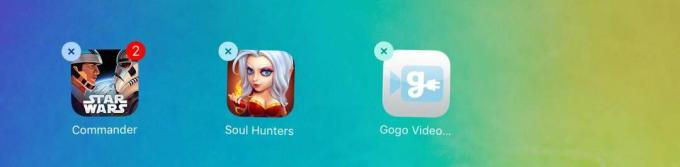
Photo: Rob LeFebvre/Culte de Mac
Il ne sert à rien de sauvegarder de nombreuses applications que vous n'utilisez pas, surtout si vous passez à un nouvel iPhone 6s ou 6s Plus. Vous pouvez appuyer et maintenir n'importe quelle icône sur l'écran d'accueil de votre iPhone pour que les applications fassent la danse, puis appuyez sur le X en haut à gauche de l'icône pour chaque application que vous souhaitez supprimer. Cependant, je préfère utiliser le volet Utilisation dans l'application Paramètres (Paramètres > Général > Utilisation > Gérer le stockage) pour savoir quelles applications j'ai sur mon appareil et combien d'espace chacune occupe. Ensuite, je pourrai faire un choix plus éclairé, et vous aussi.
Nettoyez vos médias au printemps
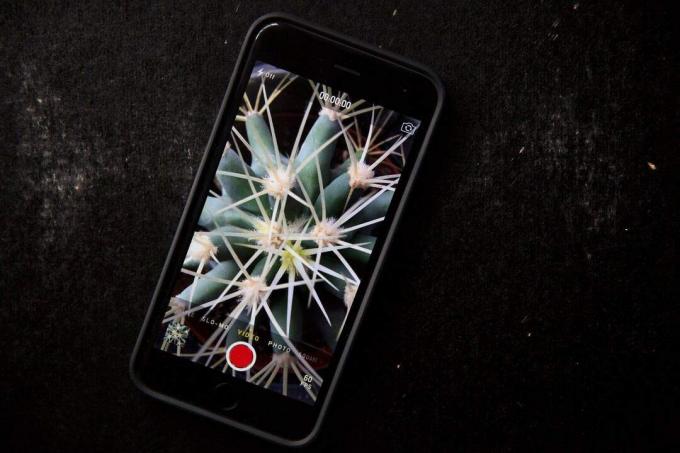
Photo: Jim Merithew/Culte de Mac
Nous avons tous des films, des émissions de télévision et de la musique sur nos appareils iOS dont nous pouvons certainement nous séparer. Assurez-vous d'avoir désactivé iTunes Match (Paramètres > iTunes et App Store), puis désactivez Afficher toutes les musiques et vidéos. Une fois cela fait, vous pouvez lancer les applications Musique et Vidéo pour supprimer des chansons ou des vidéos un à la fois avec un balayage vers la droite.
Vous pouvez ajouter ces fichiers à votre nouvel iPhone 6s si vous le souhaitez, mais c'est comme le nettoyage de printemps - des choses dont nous n'avons pas besoin encombrent nos vies. Laissez-les partir.
Organiser cet écran d'accueil

Photo: Rob LeFebvre/Culte de Mac
Maintenant que vous vous êtes donné la peine de nettoyer les applications dont vous ne voulez pas, vous pouvez les mettre dans un ordre qui vous convient. (Ceci sera sauvegardé à l'étape suivante.)
J'essaie d'organiser la plupart de mes applications dans des dossiers par sujet. Bien sûr, ce grand nouvel iPhone 6s Plus peut avoir beaucoup plus d'espace d'écran que votre iPhone actuel, mais c'est toujours une bonne idée de garder les applications aussi près que possible.
J'ai tendance à garder mes applications principales sur le premier écran d'accueil; puis je bifurque sur les pages suivantes. Je ne mets pas tout dans un dossier parce que cela devient fastidieux. Cependant, je garde mes applications Apple dans un dossier, les jeux dans leur propre dossier et les applications de voyage comme JetBlue, United, Uber et Transit dans un autre. Cela m'empêche de faire trop de balayages pour trouver mes affaires importantes.
Faites-le sauvegarder

Photo: Jim Merithew/Culte de Mac
Toutes les étapes précédentes n'ont aucun sens si vous ne prenez pas le temps de sauvegarder votre appareil avant votre mise à niveau iOS 9.
Vous pouvez utiliser iCloud ou iTunes pour sauvegarder votre iPhone ou iPad, ou une combinaison des deux. Personnellement, j'utilise iCloud pour les sauvegardes quotidiennes, au cas où je laisserais tomber mon iPhone dans une flaque d'eau ou autre. C'est un moyen assez insensé de s'assurer que la plupart de vos affaires sont sauvegardées.
iCloud sauvegarde les photos et vidéos dans votre pellicule, divers paramètres de l'appareil, les données de votre application, l'organisation de votre écran d'accueil, iMessage et SMS, les sonneries et la messagerie vocale visuelle. C'est suffisant pour mes besoins de mise à niveau vers une nouvelle version d'iOS, et j'ai rarement eu un problème pour le faire.
Pour activer iCloud, accédez simplement à Paramètres > iCloud > Stockage et sauvegarde et activez la sauvegarde iCloud. Si vous n'avez pas encore synchronisé de cette façon, appuyez sur Sauvegarder maintenant pendant que vous y êtes.
Si vous êtes un peu moins cavalier avec vos données que moi, iTunes est un moyen fantastique de enregistrer encore plus de choses qu'iCloud ne le fait. Lorsque vous sauvegardez votre iPhone sur iTunes, vous copiez tout ce qu'iCloud enregistre en plus des comptes de calendrier, événements, signets Safari, données de saisie automatique, comptes de messagerie, notes, historique des appels, paramètres réseau enregistrés et bien plus (voir les liste complète sur le site d'assistance d'Apple).
Vraiment, il y a tellement plus de sauvegarde via iTunes que cela vaut la peine de le lancer pendant que votre iPhone est connecté et lancez une sauvegarde manuelle: dans iTunes, cliquez sur le bouton Résumé de votre iPhone lorsqu'il est connecté, puis appuyez sur Sauvegarder maintenant bouton.
Conseil de pro: utilisez l'option de sauvegarde cryptée pour enregistrer des données privées telles que les mots de passe de compte et les informations de santé.
Vous êtes prêt pour votre mise à niveau iOS 9
Une fois que vous avez terminé ces étapes, vous êtes prêt pour votre mise à niveau iOS 9. Attendez maintenant qu'Apple envoie la mise à jour sur votre iPhone demain (probablement vers 10 heures du matin). Connectez-vous au Wi-Fi et branchez votre appareil pour qu'il ait suffisamment de jus pour effectuer la mise à niveau.
Robinet Paramètres > Général > Mise à jour du logiciel, puis appuyez sur Télécharger et installer, et attendez que la magie d'iOS 9 commence.

